利用GPUImage处理直播过程中美颜的流程
采集视频 => 获取每一帧图片 => 滤镜处理 => GPUImageView展示
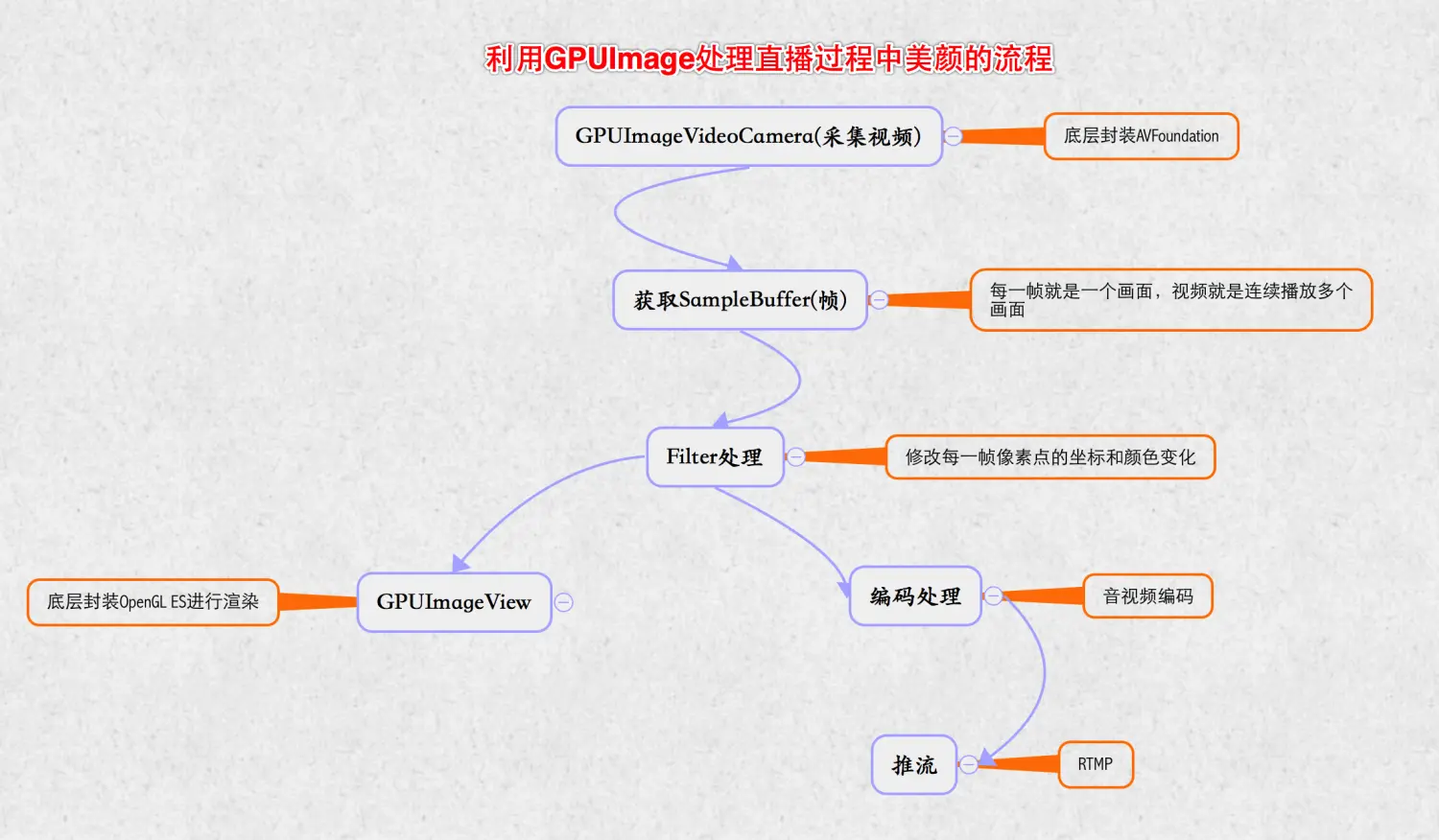
美颜原理.png
美颜基本概念
GPU:(Graphic Processor Unit图形处理单元)手机或者电脑用于图像处理和渲染的硬件
GPU工作原理:采集数据-> 存入主内存(RAM) -> CPU(计算处理) -> 存入显存(VRAM) -> GPU(完成图像渲染) -> 帧缓冲区 -> 显示器
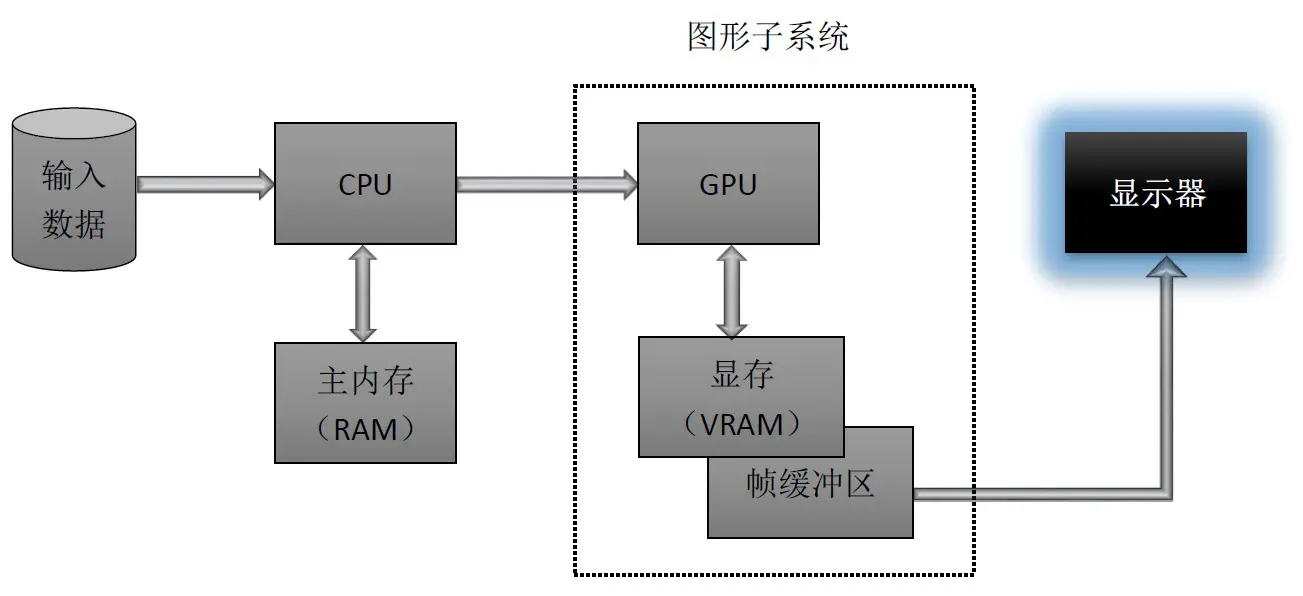
GPU工作原理.jpg
OpenGL ES:(Open Graphics Library For Embedded(嵌入的) Systems开源嵌入式系统图形处理框架),一套图形与硬件接口,用于把处理好的图片显示到屏幕上。
GPUImage:是一个基于OpenGL ES 2.0图像和视频处理的开源iOS框架,提供各种各样的图像处理滤镜,并且支持照相机和摄像机的实时滤镜,内置120多种滤镜效果,并且能够自定义图像滤镜。
滤镜处理的原理:就是把静态图片或者视频的每一帧进行图形变换再显示出来。它的本质就是像素点的坐标和颜色变化
GPUImage处理画面原理
GPUImage采用链式方式来处理画面,通过addTarget:方法为链条添加每个环节的对象,处理完一个target,就会把上一个环节处理好的图像数据传递下一个target去处理,称为GPUImage处理链。
比如:墨镜原理,从外界传来光线,会经过墨镜过滤,在传给我们的眼睛,就能感受到大白天也是乌黑一片,哈哈。
一般的target可分为两类
中间环节的target, 一般是各种filter, 是GPUImageFilter或者是子类.
最终环节的target, GPUImageView:用于显示到屏幕上, 或者GPUImageMovieWriter:写成视频文件。
GPUImage处理主要分为3个环节
source(视频、图片源) -> filter(滤镜) -> final target (处理后视频、图片)
GPUImaged的Source:都继承GPUImageOutput的子类,作为GPUImage的数据源,就好比外界的光线,作为眼睛的输出源
GPUImageVideoCamera:用于实时拍摄视频
GPUImageStillCamera:用于实时拍摄照片
GPUImagePicture:用于处理已经拍摄好的图片,比如png,jpg图片
GPUImageMovie:用于处理已经拍摄好的视频,比如mp4文件
GPUImage的filter:GPUimageFilter类或者子类,这个类继承自GPUImageOutput,并且遵守GPUImageInput协议,这样既能流进,又能流出,就好比我们的墨镜,光线通过墨镜的处理,最终进入我们眼睛
GPUImage的final target:GPUImageView,GPUImageMovieWriter就好比我们眼睛,最终输入目标。
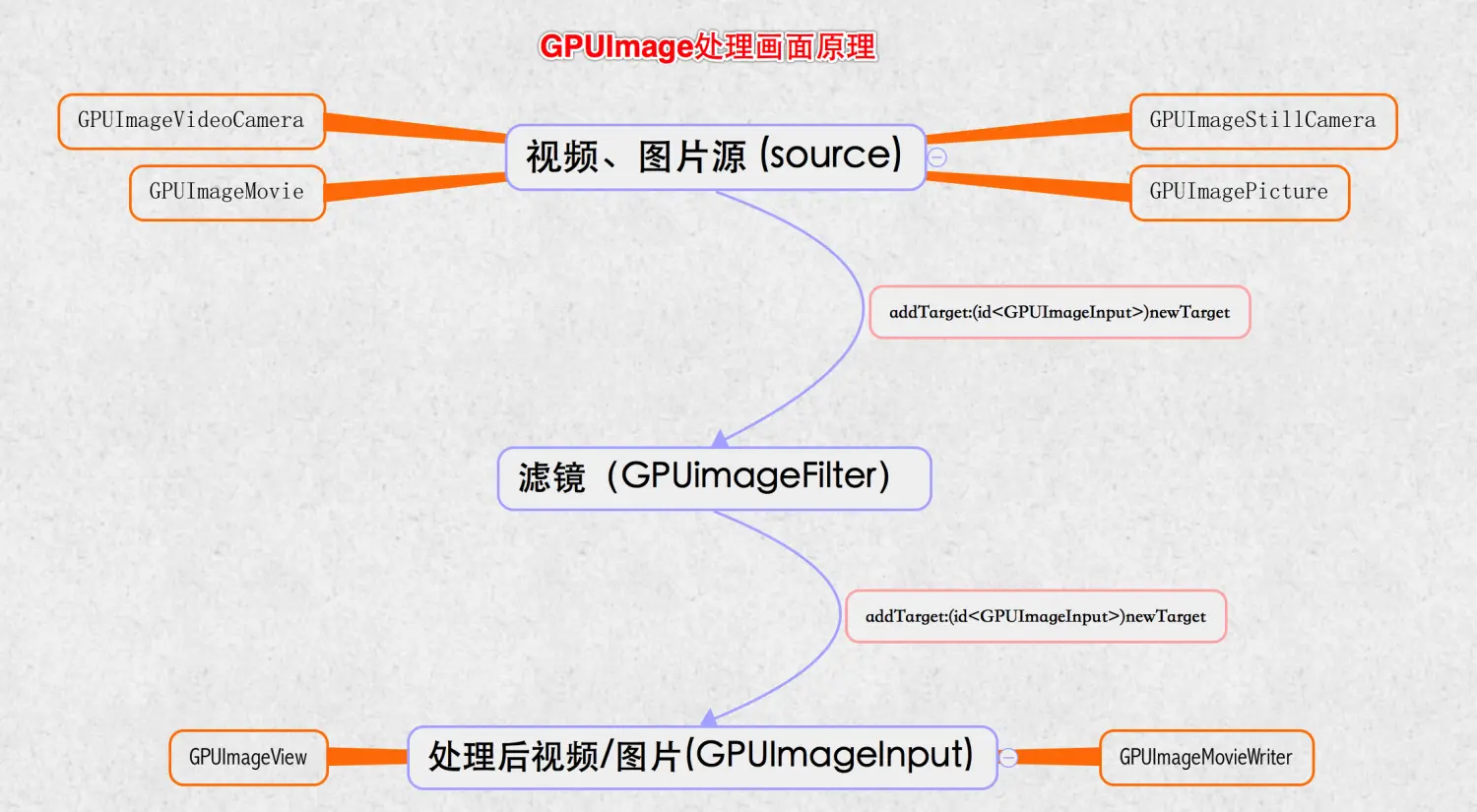
GPUImage处理原理.png
美颜原理
磨皮(GPUImageBilateralFilter):本质就是让像素点模糊,可以使用高斯模糊,但是可能导致边缘会不清晰,用双边滤波(Bilateral Filter) ,有针对性的模糊像素点,能保证边缘不被模糊。
美白(GPUImageBrightnessFilter):本质就是提高亮度。
美颜效果
关注效果,忽悠本人
GPUImage原生美颜效果
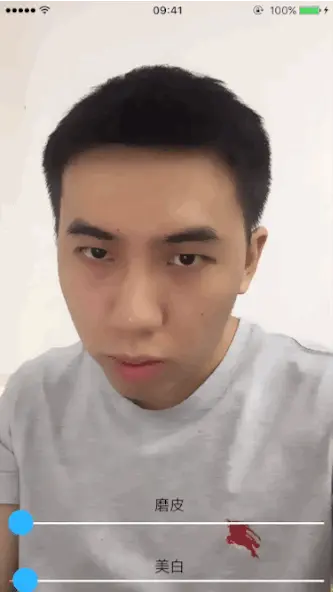
GPUImage原生.gif
利用美颜滤镜实现效果
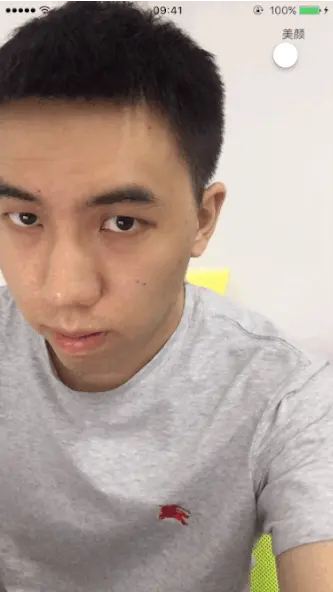
美颜滤镜处理.gif
GPUImage实战
GPUImage原生美颜
步骤一:使用Cocoapods导入GPUImage
步骤二:创建视频源GPUImageVideoCamera
步骤三:创建最终目的源:GPUImageView
步骤四:创建滤镜组(GPUImageFilterGroup),需要组合亮度(GPUImageBrightnessFilter)和双边滤波(GPUImageBilateralFilter)这两个滤镜达到美颜效果.
步骤五:设置滤镜组链
步骤六:设置GPUImage处理链,从数据源 => 滤镜 => 最终界面效果
步骤七:开始采集视频
注意点:
SessionPreset最好使用AVCaptureSessionPresetHigh,会自动识别,如果用太高分辨率,当前设备不支持会直接报错
GPUImageVideoCamera必须要强引用,否则会被销毁,不能持续采集视频.
必须调用startCameraCapture,底层才会把采集到的视频源,渲染到GPUImageView中,就能显示了。
GPUImageBilateralFilter的distanceNormalizationFactor值越小,磨皮效果越好,distanceNormalizationFactor取值范围:大于1。
- (void)viewDidLoad {
[superviewDidLoad];
// 创建视频源
// SessionPreset:屏幕分辨率,AVCaptureSessionPresetHigh会自适应高分辨率
// cameraPosition:摄像头方向
GPUImageVideoCamera *videoCamera = [[GPUImageVideoCamera alloc]initWithSessionPreset:AVCaptureSessionPresetHighcameraPosition:AVCaptureDevicePositionFront]; videoCamera.outputImageOrientation = UIInterfaceOrientationPortrait;
_videoCamera = videoCamera;
// 创建最终预览
ViewGPUImageView *captureVideoPreview = [[GPUImageView alloc]initWithFrame:self.view.bounds];
[self.viewinsertSubview:captureVideoPreviewatIndex:0];
// 创建滤镜:磨皮,美白,组合滤镜
GPUImageFilterGroup *groupFilter = [[GPUImageFilterGroup alloc] init];
// 磨皮滤镜
GPUImageBilateralFilter *bilateralFilter = [[GPUImageBilateralFilter alloc] init];
[groupFilteraddTarget:bilateralFilter];
_bilateralFilter = bilateralFilter;
// 美白滤镜
GPUImageBrightnessFilter *brightnessFilter = [[GPUImageBrightnessFilter alloc] init];
[groupFilteraddTarget:brightnessFilter];
_brightnessFilter = brightnessFilter;
// 设置滤镜组链
[bilateralFilteraddTarget:brightnessFilter];
[groupFiltersetInitialFilters:@[bilateralFilter]];
groupFilter.terminalFilter = brightnessFilter;
// 设置GPUImage响应链,从数据源 => 滤镜 => 最终界面效果
[videoCameraaddTarget:groupFilter];
[groupFilteraddTarget:captureVideoPreview];
// 必须调用startCameraCapture,底层才会把采集到的视频源,渲染到GPUImageView中,就能显示了。// 开始采集视频
[videoCamera startCameraCapture];
}
- (IBAction)brightnessFilter:(UISlider *)sender
{
_brightnessFilter.brightness = sender.value;
}
- (IBAction)bilateralFilter:(UISlider *)sender {
// 值越小,磨皮效果越好CGFloat maxValue =10;
[_bilateralFiltersetDistanceNormalizationFactor:(maxValue - sender.value)];
}
利用美颜滤镜实现
步骤一:使用Cocoapods导入GPUImage
步骤二:导入GPUImageBeautifyFilter文件夹
步骤三:创建视频源GPUImageVideoCamera
步骤四:创建最终目的源:GPUImageView
步骤五:创建最终美颜滤镜:GPUImageBeautifyFilter
步骤六:设置GPUImage处理链,从数据源 => 滤镜 => 最终界面效果
注意:
切换美颜效果原理:移除之前所有处理链,重新设置处理链
- (void)viewDidLoad {
[superviewDidLoad];
// Do any additional setup after loading the view.
// 创建视频源// SessionPreset:屏幕分辨率,AVCaptureSessionPresetHigh会自适应高分辨率
// cameraPosition:摄像头方向
GPUImageVideoCamera *videoCamera = [[GPUImageVideoCamera alloc]initWithSessionPreset:AVCaptureSessionPresetHighcameraPosition:AVCaptureDevicePositionFront];
videoCamera.outputImageOrientation = UIInterfaceOrientationPortrait;
_videoCamera = videoCamera;
// 创建最终预览
ViewGPUImageView *captureVideoPreview = [[GPUImageView alloc]initWithFrame:self.view.bounds];
[self.viewinsertSubview:captureVideoPreviewatIndex:0];
_captureVideoPreview = captureVideoPreview;
// 设置处理链
[_videoCameraaddTarget:_captureVideoPreview];
// 必须调用startCameraCapture,底层才会把采集到的视频源,渲染到GPUImageView中,就能显示了。
// 开始采集视频
[videoCamera startCameraCapture];
}
- (IBAction)openBeautifyFilter:(UISwitch *)sender {
// 切换美颜效果原理:移除之前所有处理链,重新设置处理链
if(sender.on) {
// 移除之前所有处理链
[_videoCamera removeAllTargets];
// 创建美颜滤镜
GPUImageBeautifyFilter *beautifyFilter = [[GPUImageBeautifyFilter alloc] init];
// 设置GPUImage处理链,从数据源 => 滤镜 => 最终界面效果
[_videoCameraaddTarget:beautifyFilter];
[beautifyFilteraddTarget:_captureVideoPreview];
}else{
// 移除之前所有处理链[_videoCamera removeAllTargets];
[_videoCameraaddTarget:_captureVideoPreview];
}}
GPUImage扩展
























 7065
7065

 被折叠的 条评论
为什么被折叠?
被折叠的 条评论
为什么被折叠?








